Отправка факса (драйвер факса)
Драйвер факса позволяет отправлять факсы из приложений, которые поддерживают печать документов.
 Примечание.
Примечание.
- Поддерживается только черно-белая передача.
-
Убедитесь, что устройство включено.
-
В приложении (например, «Блокнот») откройте документ, который нужно отправить по факсу, и щелкните команду «Печать». (команду Печать... (Print...) в меню Файл (File)).
-
В поле Выбор принтера (Select Printer) или Название (Name) диалогового окна Печать (Print) выберите пункт Canon XXX series FAX (где «XXX» — название модели).
-
Щелкните кнопку Печать (Print) или ОК (OK).
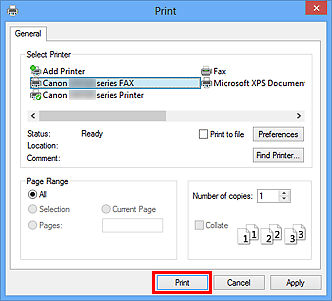
* Диалоговое окно Печать (Print) в программе «Блокнот»
 Примечание.
Примечание.- Щелкните Настройка (Preferences) или Свойства (Properties) в диалоговом окне Печать (Print), чтобы открыть диалоговое окно параметров печати драйвера факса, в котором можно настроить размер бумаги и ориентацию печати. Подробную информацию о том, как открыть диалоговое окно параметров печати драйвера факса см. в разделе «Как открыть экран настройки драйвера факса».
-
Выберите Открыть адресн. книгу... (Display Address Book...) в разделе Задание получателя (Set Recipient) диалогового окна Отправка факса (Send FAX).
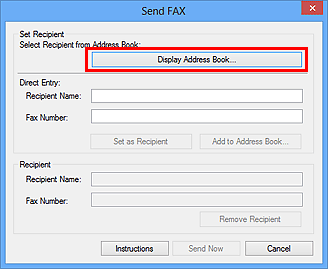
-
Выберите получателя для изменения в разделе Имя получателя (Recipient Name) диалогового окна Выбор получателя из адресной книги (Select Recipient from Address Book) и щелкните Задать как получателя (Set as Recipient).
Выбранный получатель отображается в поле Получатель (Recipient) диалогового окна Отправка факса (Send FAX).
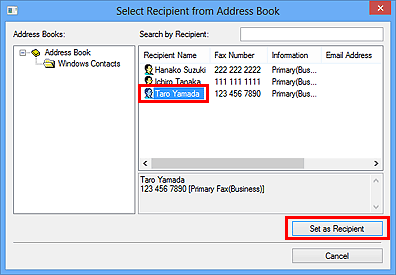
 Внимание!
Внимание!-
Если в адресной книге отсутствуют зарегистрированные получатели, указать получателя нельзя. Зарегистрируйте получателя в адресной книге и откройте адресную книгу еще раз.
Информацию о регистрации получателей в адресной книге см. в разделе «Создание адресной книги (драйвер факса)».
- Если введен неправильный номер факса/телефона получателя или неправильно указан зарегистрированный номер факса/телефон, факс может быть отправлен неправильному получателю. При отправке важного факса рекомендуется отправить его после подтверждения введенной информации и состояния получателя.
 Примечание.
Примечание.-
Чтобы указать значение для поля Получатель (Recipient), можно также ввести Имя получателя (Recipient Name) и Номер факса (Fax Number) в разделе Прямой ввод (Direct Entry) диалогового окна Отправка факса (Send FAX), а затем щелкнуть Задать как получателя (Set as Recipient).
- Подробное описание допустимых символов см. в разделе «Общие замечания (драйвер факса)».
- Можно отправлять факсы, даже если введен только Номер факса (Fax Number).
- Можно зарегистрировать получателя, введенного в адресную книгу, нажав Добавить в адресн. книгу... (Add to Address Book...). Информацию о регистрации получателей в адресной книге см. в разделе «Создание адресной книги (драйвер факса)».
-
При необходимости введите перед номером факса номер доступа к внешней линии связи.
(Пример: если номер доступа к внешней линии связи — 0, а номер факса — XXX-XXXX, введите «0XXX-XXXX».)
-
-
Нажмите Отправить (Send Now).
При появлении запроса подтверждения щелкните OK.
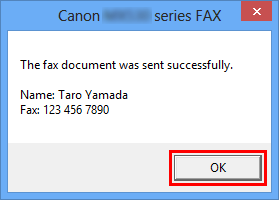
 Внимание!
Внимание!- Если не удается отправить факс из-за неисправности линии и т. п., см. раздел «Устранение неполадок и проблем при отправке факсов (драйвер факса)».
Отмена передачи
Если нажать кнопку Отправить (Send Now) в диалоговом окне Отправка факса (Send FAX), на панели задач отображается значок принтера. Дважды нажмите этот значок, чтобы отобразить список ожидающих передачи или отправленных заданий факса.
Нажмите задание правой кнопкой мыши и выберите Отмена (Cancel), чтобы отменить передачу.


